如果您想使用打印服務器來實現局域網共享打印,首先要保證您的電腦和打印服務器處於同一網段,並且相互可以通信。第一次使用或者復位後,我公司打印服務器的默認IP地址為192.168.0.10,如果您的電腦的IP地址不在這一網段,首先您要把電腦的IP地址設置為192.168.0.x(x為2-255)。您可以通過以下方法來更改打印服務器的IP地址(我們以XP系統為例):
1.點擊開始--控制面板--網絡連接,打開網絡連接窗口。
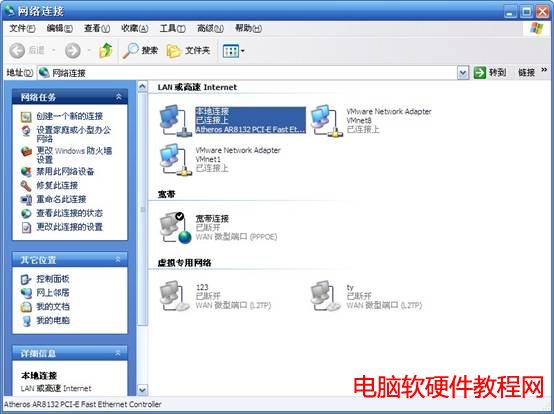
2.右鍵本地連接,選擇屬性。在本地連接屬性窗口中雙擊Internet協議(TCP/IP)。
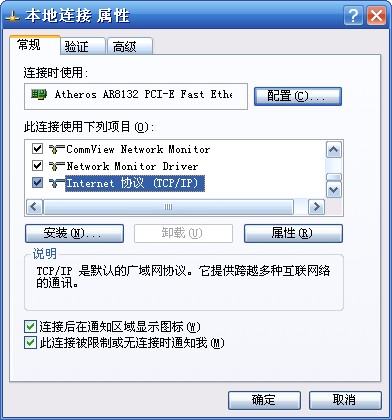
3.選擇使用下面的IP地址,輸入一個192.168.0.x(x為2-255)網段的IP地址(本例中為150),子網掩碼為255.255.255.0,然後點擊確定返回本地連接屬性窗口,再次點擊確定使設置生效。
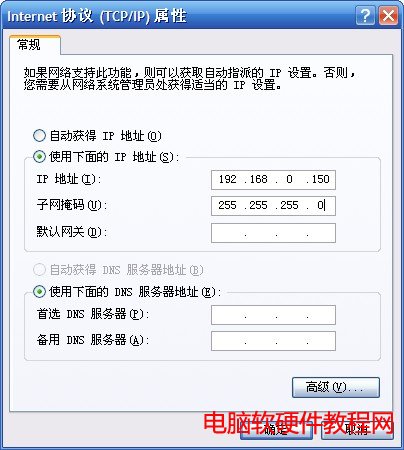
4.打開浏覽器,輸入打印服務器的地址http://192.168.0.10後回車,就可以打開打印服務器的管理界面。
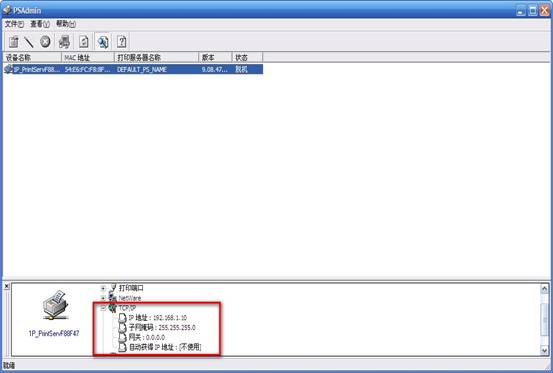
5.選擇設置--TCP/IP,手動輸入一個您所在局域網的一個可用IP地址(本例中為192.168.1.10),點擊保存並重啟。
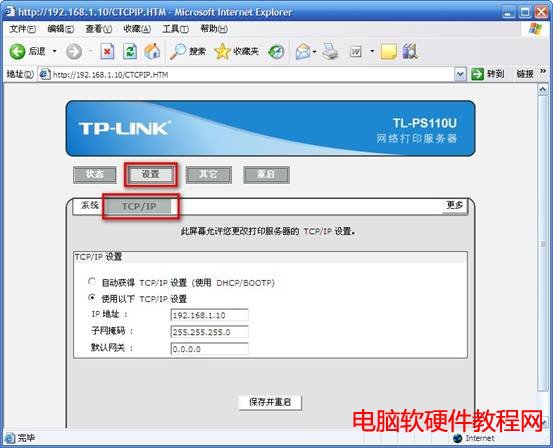
6.將您電腦的IP地址改回之前的IP地址。
如果您忘記了打印服務的IP地址,還可以使用打印機服務器自帶的PSAdmin軟件來搜索打印服務器並修改其IP地址,但首先要保證電腦和打印服務器正常連接在同一局域網中。具體設置方法如下:
1.安裝打印機服務器自帶光盤中的安裝程序,完成後點擊開始--所有程序--Network Print Server --PSAdmin。
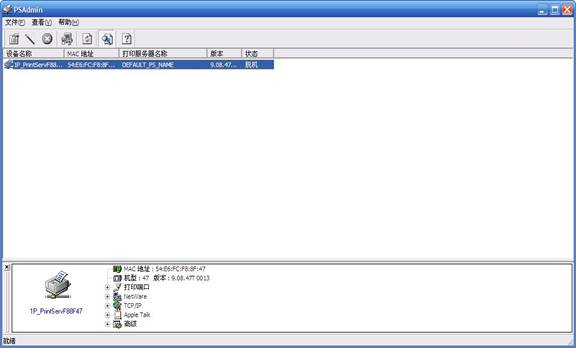
2.打開PSAdmin後,軟件會自動搜索當前局域網中的打印服務器,搜索完畢後會列表顯示出結果。
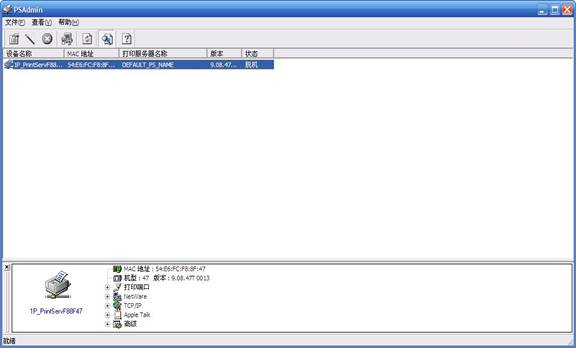
3.您可以點擊TCP/IP來查看某個打印服務器的IP地址。
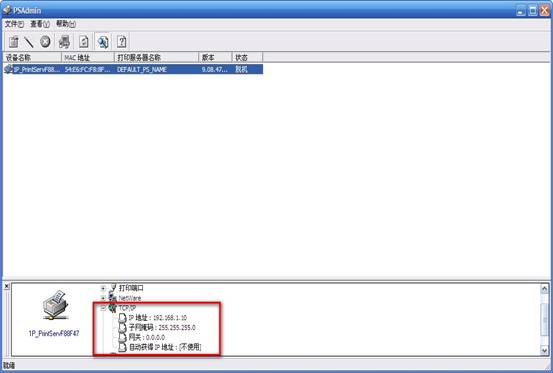
4.如果打印服務器的IP地址與您電腦當前的IP地址不在同一個網段,您可以點擊屬性按鈕,選擇TCP/IP來修改打印服務器的IP地址。
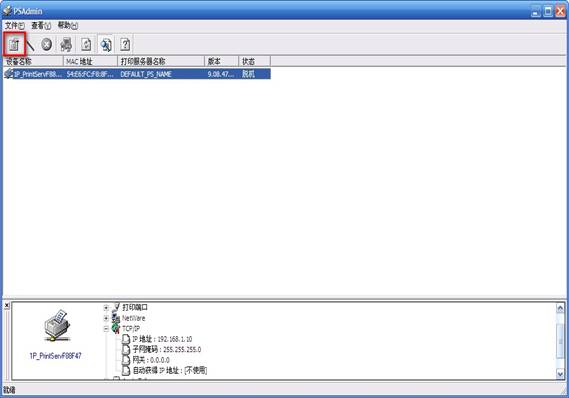
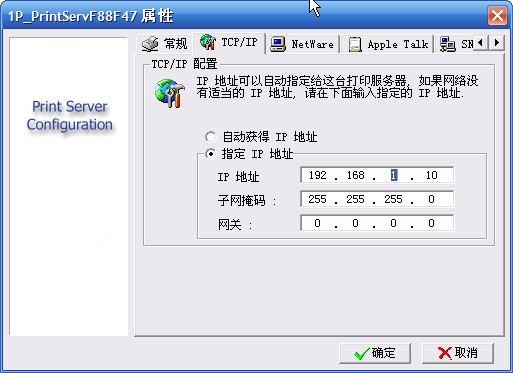
修改完成後點擊確定按鈕,打印服務器就會重啟,重啟後設置就生效了。